Подпишись на мой телеграм-канал
I💙design, и получи подарок — Введение к учебнику «Грамматика графического дизайна».
I💙design, и получи подарок — Введение к учебнику «Грамматика графического дизайна».
Получи введение к учебнику бесплатно
Как скачать
и установить
Adobe Illustrator
Подробное руководство для начинающих работать в самом известном графическом редакторе Adobe Illustrator
Подробный гайд для тех, кто решил попробовать себя в качестве графического дизайнера. Вероятно, у вас есть представления что такое графический дизайн или кто такие графические дизайнеры, но вы еще не разу не открывали и не работали в Adobe Illustrator.
Чтобы создать логотип, визитку или листовку, дизайнеру необходим графический редактор и хороший компьютер. Попробуем скачать Adobe Illustrator и установить его свой на компьютер. Вам понадобится доступ в интернет с хорошей скоростью, мощный графический компьютер с быстрым диском. Сразу скажу, скачать Adobe Illustrator в 2022 году намного сложнее, чем когда либо. Я расскажу о простом и легальном способе получить полную версию на русском языке. Только в течении 7 дней вы можете использовать все функции и возможности крутого графического редактора, на восьмой день вас попросят купить программу. К сожалению, оплатить из России платежными картами начиная с 2022 года Adobe Illustrator невозможно.
Содержание
- Где и как скачать совершенно легально последнюю версию Adobe Illustrator. Понадобится доступ к интернету и мощный компьютер.
- Создаем учетную запись Adobe для доступа к сервисам Creative Cloud.
- Где и как скачать совершенно легально последнюю версию Adobe Illustrator. Понадобится доступ к интернету и мощный компьютер.
- Скачать Adobe Illustrator могут только те, кто имеет учетную запись Adobe, установленную Creative Cloud и постоянный доступ к интернет.
- Как установить на персональный компьютер легальную версию Adobe Illustrator и начать пользоваться всеми возможностями графического редактора.
- Краткий обзор первых экранов и основных окон интерфейса. Изучение основных настроек и дополнительных параметров при создании нового документа.
- Выясним, что можно и что нельзя делать в Adobe Illustrator. Возможности мирового лидера не безграничны, однако он по праву считается самым популярным графическим редактором.
- Самый простой способ установить Adobe Illustrator в 2022 годуНашел для себя идеальный вариант! Нет танцев с бубнами и все обновления пакета Creative Cloud. Есть один маленький минус, читайте об этом ниже.
- Самый дешевый способ установки Adobe IllustratorЕсли вы не считаете, сколько стоит ваше время (знаю, что многие дизайнеры даже не задумываются об этом), то читайте где можно абсолютно бесплатно скачать графические программы.
- Дополняется: я скачал Adobe Illustrator, где найти обучающий курс?В интернете много обучающих материалов по легендарной программе, однако, часть онлайн-курсов скучная, часть устаревшая. Я рекомендую смотреть курсы Дениэля Скотта, он мастер слова и отличный учитель.
1
Как скачать Adobe Illustrator
Статья для тех, кто решил начать работать в Adobe Illustrator и хочет попробовать его в создании дизайна или иллюстрации. В этом разделе информация о том, где и как скачать Adobe Illustrator бесплатно.
Adobe Illustrator был задуман как стандартное приложение для векторной графики. Для начинающих дизайнеров проще разобраться с интерфейсом CorelDraw, однако Adobe Illustrator обладает более мощными возможностями для рисования и макетирования.
В настольных приложениях CorelDraw и Adobe Illustrator можно создавать цифровые и печатные проекты, однако второе приложение больше используется в профессиональной среде.
Бренд-дизайнеры создают в Adobe Illustrator товарные знаки, иллюстраторы — сложную графику, верстальщики — листовки и плакаты. Может показаться, что в приложении можно создавать что угодно, однако дизайн веб-сайтов и мобильных приложений удобнее и проще разрабатывать в Figma.
Скачать Adobe Illustrator без учетной записи Adobe невозможно, поэтому первым шагом рекомендую создать учетную запись. Если вы создали учетную запись ранее, то введите на шаге №1 емайл и пароль.
В настольных приложениях CorelDraw и Adobe Illustrator можно создавать цифровые и печатные проекты, однако второе приложение больше используется в профессиональной среде.
Бренд-дизайнеры создают в Adobe Illustrator товарные знаки, иллюстраторы — сложную графику, верстальщики — листовки и плакаты. Может показаться, что в приложении можно создавать что угодно, однако дизайн веб-сайтов и мобильных приложений удобнее и проще разрабатывать в Figma.
Скачать Adobe Illustrator без учетной записи Adobe невозможно, поэтому первым шагом рекомендую создать учетную запись. Если вы создали учетную запись ранее, то введите на шаге №1 емайл и пароль.
2
Создание учетной записи Adobe
Чтобы скачать Adobe Illustrator, необходимо создать учетную запись Adobe и установить приложение Creative Cloud. Войдите в сервис Adobe, если у вас создана учетная запись.
1
Шаг. Создайте учетную запись или войдите
Если вы новый пользователь, то вам необходимо зарегистрироваться на сайте Creative Cloud. В том случае, если у вас есть учетная запись, то ведите емайл и пароль. Как только пройдете регистрацию или войдете в свой аккаунт, скачайте Creative Cloud на свой компьютер. Если вы новый пользователь, то переходите к шагу №3.
Пользователей, у которых есть учетная запись, сервис попросит подтвердить авторизацию. Перейдите по ссылке в письме или используйте мобильное приложение Adobe Account Access. Скачать Adobe Account Access по ссылкам для iOS или Android.
Пользователей, у которых есть учетная запись, сервис попросит подтвердить авторизацию. Перейдите по ссылке в письме или используйте мобильное приложение Adobe Account Access. Скачать Adobe Account Access по ссылкам для iOS или Android.
2
Шаг. Откройте Adobe Account Access
На шаге №2 требуется открыть мобильное приложение Adobe Account Access и нажать Подтвердить или выбрать цифру. Если все сделали правильно, то сайт перенаправит на страницу, где можно скачать и установить приложение Creative Cloud.
Бесплатный онлайн-курс Adobe Illustrator для начинающих
Как получить все бесплатные уроки и научиться работать в Adobe Illustrator прямо сейчас? Запишись на бесплатный онлайн-курс и получи доступ к видео-урокам с файлами!
3
Как скачать и установить Creative Cloud
Скачаем Creative Cloud, который управляет загрузками и обновлениями программ коллекции Adobe. Скачать Adobe Illustrator без Creative Cloud невозможно.
3
Шаг. Скачивание и установка Creative Cloud
Поздравляю, вы в шаге от установки. Скачать графический редактор Adobe Illustrator напрямую с сайта не получится, для этих целей необходимо установить приложение Creative Cloud, которое позволяет скачать Adobe Illustrator.
Нажмите Загрузить Creative Cloud. Откроется новое окно и приложение начнет загружаться на ваш компьютер в папку Загрузки.
Нажмите Загрузить Creative Cloud. Откроется новое окно и приложение начнет загружаться на ваш компьютер в папку Загрузки.
Переходим к установке Creative Cloud. Как только нажмете Загрузить Creative Cloud, вас перенаправит на новую страницу и справа вверху сайт даст подсказку: «Проверьте раздел загрузок вашего браузера на наличие установщика или найдите его в папке, в которой вы сохраняете загрузки на компьютере.»
У меня скриншот macOs, у вас может быть Windows, но все шаги очень похожи. Вам нужно найти установочный файл для mac Creative_Cloud_Installer.dmg или Creative_Cloud_Installer.exe (для Windows).
У меня скриншот macOs, у вас может быть Windows, но все шаги очень похожи. Вам нужно найти установочный файл для mac Creative_Cloud_Installer.dmg или Creative_Cloud_Installer.exe (для Windows).
Если вы нашли установочный файл приложения и начали устанавливать Creative Cloud , то скриншот выше вам покажется знакомым. Установка, как обещает Adobe, займет несколько минут, в течении которых попросят ответить на несколько вопросов.
На macOs для установки потребуется ввести системный пароль. На Windows скорее всего запускать файл .exe можно только под администратором компьютера. Поэтому если у вас что-то не получается, то то скорее всего у вас нет прав на установку приложений.
На macOs для установки потребуется ввести системный пароль. На Windows скорее всего запускать файл .exe можно только под администратором компьютера. Поэтому если у вас что-то не получается, то то скорее всего у вас нет прав на установку приложений.
4
Обзор платформы приложений Creative Cloud
Короткий обзор платформы, без которой невозможно установить Adobe Illustrator. Creative Cloud — это менеджер, который управляет загрузками и обновлениями программ коллекции Adobe.
Согласно Википедии, Creative Cloud — специальная платформа с приложениями Adobe Systems, распространяемые по подписке, которая предоставляет пользователям доступ к коллекции программного обеспечения для графического дизайна, редактирования фото и видео, веб-разработки, а также доступа к облачным услугам.
4
Шаг. Приветственный экран Creative Cloud
Установка завершена! Добро пожаловать в Adobe Creative Cloud! На приветственном экране приложение уведомляет о типе приложения и его возможностях.
Я надеюсь, вы без проблем дошли до шага №4 и установили менеджер программ Creative Cloud. Перед тем как скачать Adobe Illustrator, предлагаю познакомится с приложением Creative Cloud, без которого сложно установить какое-либо приложение Adobe.
Для нас самое важное в Creative Cloud находится слева. Навигационная панель содержит основные ссылки на важные разделы, среди которых в категории Графический дизайн мы найдем Adobe Illustrator.
Adobe сгруппировала приложения по дисциплинам, чтобы упростить навигацию и сделать опыт использования приложения простым и интуитивно понятным.
Я надеюсь, вы без проблем дошли до шага №4 и установили менеджер программ Creative Cloud. Перед тем как скачать Adobe Illustrator, предлагаю познакомится с приложением Creative Cloud, без которого сложно установить какое-либо приложение Adobe.
Для нас самое важное в Creative Cloud находится слева. Навигационная панель содержит основные ссылки на важные разделы, среди которых в категории Графический дизайн мы найдем Adobe Illustrator.
Adobe сгруппировала приложения по дисциплинам, чтобы упростить навигацию и сделать опыт использования приложения простым и интуитивно понятным.
5
Шаг. Изучение категорий Creative Cloud
Найти Adobe Illustrator можно в нескольких разделах и категориях. Нажмите слева на категорию Графический дизайн. Откроется новое окно, в котором собран пакет графических программ: Illustrator, Photoshop и Indesign.
Забавно, но в категориях Иллюстрация, UI и UX тоже лежит Illustrator. Думаю, вы понимаете, что Illustrator — это приложение, которое можно использовать для не только создания иллюстраций, но и для проектирования веб-сайтов.
Признаюсь, создавать веб-дизайн удобнее в Adobe XD, Figma или Sketch, поэтому не совсем понятна логика разработчиков Creative Cloud.
Забавно, но в категориях Иллюстрация, UI и UX тоже лежит Illustrator. Думаю, вы понимаете, что Illustrator — это приложение, которое можно использовать для не только создания иллюстраций, но и для проектирования веб-сайтов.
Признаюсь, создавать веб-дизайн удобнее в Adobe XD, Figma или Sketch, поэтому не совсем понятна логика разработчиков Creative Cloud.
6
Шаг. Знакомство с Creative Cloud
Найти Adobe Illustrator можно в нескольких разделах и категориях. Нажмите слева на категорию Графический дизайн. Откроется новое окно, в котором собран пакет графических программ: Illustrator, Photoshop и Indesign.
Забавно, но в категориях Иллюстрация, UI и UX тоже лежит Illustrator. Думаю, вы понимаете, что Illustrator — это приложение, которое можно использовать для не только создания иллюстраций, но и для проектирования веб-сайтов.
Признаюсь, создавать веб-дизайн удобнее в Adobe XD, Figma или Sketch, поэтому не совсем понятна логика разработчиков Creative Cloud.
Забавно, но в категориях Иллюстрация, UI и UX тоже лежит Illustrator. Думаю, вы понимаете, что Illustrator — это приложение, которое можно использовать для не только создания иллюстраций, но и для проектирования веб-сайтов.
Признаюсь, создавать веб-дизайн удобнее в Adobe XD, Figma или Sketch, поэтому не совсем понятна логика разработчиков Creative Cloud.
5
Скачивание и установка Adobe Illustrator
Как скачать и установить последнюю версию легендарного графического редактора Adobe Illustrator: подробное руководство и первые шаги.
6
Шаг. Установка старой версии Adobe Illustrator
Adobe постоянно улучшает графический редактор Adobe Illustrator. На платформе Creative Cloud можно скачать только самые последние и актуальные версии редактора. Что делать тем, у кого не самый последний процессор и графический ускоритель узнаем в следующей главе.
Обратите внимание на версию 26.3.1 Adobe Illustrator и надпись Несовместимо внизу карточки. Если ваш компьютер не соответсвует требованиям графического пакета, то вам не дадут скачать свежую версию.
Убедитесь, что ваш компьютер отвечает следующим минимальным системным требованиям для использования Illustrator за октябрь 2021 г. (версия 26.0) и более поздних версий. Проверьте по ссылке системные требования, которые предъявляются для установки последних версий Illustrator.
Если ваш компьютер не такой современный, как хочет Adobe, то не расстраивайтесь, всегда найдется способ выбрать более старую версию графического пакета.
Перейдите на вкладку Все приложения. Откроется окно с приложениями, которые могут быть установлены на ваш компьютер. Напротив Adobe Illustrator синяя копка Пробная версия — это значит: что у Adobe есть совместимая с вашим компьютером версия.
Перейдите на вкладку Все приложения. Откроется окно с приложениями, которые могут быть установлены на ваш компьютер. Напротив Adobe Illustrator синяя копка Пробная версия — это значит: что у Adobe есть совместимая с вашим компьютером версия.
7
Шаг. Как установить последнюю версию Adobe Illustrator
Перейдите в категорию слева Графический дизайн. Экран Creative Cloud обновится и в центре приложения появятся карточки программ Illustrator, Photoshop и InDesign.
На карточке приложения Illustrator нажмите кнопку Опробовать. Дождитесь реакции приложения Creative Cloud. Кнопка Опробовать сменится состоянием Ожидание. Еще немного, и мы начнем скачивать и устанавливать Adobe Illustrator.
На карточке приложения Illustrator нажмите кнопку Опробовать. Дождитесь реакции приложения Creative Cloud. Кнопка Опробовать сменится состоянием Ожидание. Еще немного, и мы начнем скачивать и устанавливать Adobe Illustrator.
Особо нетерпеливые дизайнеры могут перейти в карточку графического редактора Adobe Illustrator. В этом момент статус Ожидание можно увидеть в самом верху, справа от лого. Приложение проверяет наличие свободного места на вашем компьютере и возможность установки на компьютер.
8
Шаг. Установка Adobe Illustrator
Статус Ожидание, который отображается в правом углу карточки Adobe Illustrator меняется на Установка. Я сделал скриншот установки графического редактора на отметке Установка 7%.
Поздравляю! Прямо сейчас Adobe Illustrator скачивается и устанавливается на ваш компьютер. На современных компьютерах с хорошей скоростью интернета скачивание и установка Adobe Illustrator происходит в течении 3-5 минут.
Поздравляю! Прямо сейчас Adobe Illustrator скачивается и устанавливается на ваш компьютер. На современных компьютерах с хорошей скоростью интернета скачивание и установка Adobe Illustrator происходит в течении 3-5 минут.
Во время скачивания и установки Adobe Illustrator приложение знакомит с интерфейсом Creative Cloud для лучшего понимания процессов.
Вкладка поиск содержит последние советы Как сделать, живые трансляции и статьи из блога. На карточке Illustrator статус скачивания приложения достиг 89%. Остается еще немного до установки Illustrator.
Вкладка поиск содержит последние советы Как сделать, живые трансляции и статьи из блога. На карточке Illustrator статус скачивания приложения достиг 89%. Остается еще немного до установки Illustrator.
9
Шаг. Открываем Adobe Illustrator
Adobe Illustrator успешно скачался и установился. Мы находимся в карточке приложения. Вверху, справа в углу статус скачивания изменился и появилась синяя кнопка Открыть.
Поздравляю! Мы успешно скачали и установили Adobe Illustrator. Если у вас что-то пошло не так и вы прервали установку, то вернитесь на шаг №7.
Поздравляю! Мы успешно скачали и установили Adobe Illustrator. Если у вас что-то пошло не так и вы прервали установку, то вернитесь на шаг №7.
6
Знакомимся с Adobe Illustrator
Краткий обзор первых экранов и интерфейса приложения. Рассмотрим основные настройки и дополнительные параметры при создании нового файла.
6
Шаг. Главное окно Adobe Illustrator
Ура! Вы установили Adobe Illustrator! Познакомимся с приветственным окном приложения и создадим первый файл.
Обратите внимание на самый верх окна, там расположилась важная информация:
Итак, левое меню состоит из четырех важных пунктов:
Обратите внимание на самый верх окна, там расположилась важная информация:
- время до конца пробного периода,
- ссылка на облако с вашими файлами,
- строка поиска файлов,
- иконка аватара и профиль.
Итак, левое меню состоит из четырех важных пунктов:
- Новый файл,
- Открыть,
- Главная,
- Обучение.
6
Шаг. Создаем новый файл в Adobe Illustrator
Adobe приглашает вас в Illustrator и предлагает быстрый запуск файла (из. вверху). Не будем торопиться, дальше объясню почему. Первым идут файлы для полиграфии — форматы A4 и почтовая открытка.
Обратите внимание, у меня на экране по умолчанию идет размер в пунктах, а мы работаем по европейской системе — в миллиметрах. При создании файла многие дизайнеры совершают ошибки, поэтому далее подробно обсудим основные настройки и параметры, а сейчас нажимаем Новый файл.
Обратите внимание, у меня на экране по умолчанию идет размер в пунктах, а мы работаем по европейской системе — в миллиметрах. При создании файла многие дизайнеры совершают ошибки, поэтому далее подробно обсудим основные настройки и параметры, а сейчас нажимаем Новый файл.
Иллюстратор открывает окно Создать документ. Вверху диалогового окна предлагается создать новый файл для Мобильного устройства, Интернета, Печати, Фильма или Графики. Создадим новый файл для печати.
6
Шаг. Создаем файл Adobe Illustrator Для печати
- При выборе вкладки Печать (из. 01) Иллюстратор предлагает воспользоваться шаблонами: Letter, A4, Legal и Tabloid. В России самый популярный формат А4, поэтому создадим файл размером 210 на 297 мм.
- Если не нашли нужного размера, откройте Просмотреть все стили Иллюстратора (из. 02).
- Задайте название новому файлу, например Листовка А4, проверьте размеры и единицы измерения (из. 03). Поставьте вертикальную или горизонтальную ориентацию документа.
- Раскройте Дополнительные параметры, выберите цвета CMYK и разрешение для печати 300 DPI (из. 04).
- Обязательно поставьте выпуски документу (из. 05). В типографиях разные требования к печати, поэтому размер выпусков за обрез могут отличаться.
6
Шаг. Открываем созданный файл Adobe Illustrator
- При выборе вкладки Печать (из. 01) Иллюстратор предлагает воспользоваться шаблонами: Letter, A4, Legal и Tabloid. В России самый популярный формат А4, поэтому создадим файл размером 210 на 297 мм.
- Если не нашли нужного размера, откройте Просмотреть все стили Иллюстратора (из. 02).
- Задайте название новому файлу, например Листовка А4, проверьте размеры и единицы измерения (из. 03). Поставьте вертикальную или горизонтальную ориентацию документа.
- Раскройте Дополнительные параметры, выберите цвета CMYK и разрешение для печати 300 DPI (из. 04).
- Обязательно поставьте выпуски документу (из. 05). В типографиях разные требования к печати, поэтому размер выпусков за обрез могут отличаться.
7
Возможности графического редактора Adobe Illustrator
В этой главе выясним, что можно делать и что делаем мы в Adobe Illustrator. Возможности мирового лидера не безграничны, однако он по праву считается самым популярным графическим редактором.
01. Создание иллюстраций в Adobe Illustrator
Adobe Illustrator создан для иллюстраций! Его основные инструменты рисования — это Перо, Карандаш, Кривизна, Кисть и мой любимый инструмент — Создание фигур.
Все инструменты рисования создают контуры. Пример закрытого контура — это квадрат или круг, открытого — линия. Все контуры состоят из опорных точек и сегментов. Точки или узлы управляют направлением и формой контура. Между точек находятся сегменты контуров или линий.
Хотите заняться графическим дизайном, но не знаете с чего начать? В первой главе дается задание с линиями, которое не так просто сделать, как кажется. Покупайте учебник Грамматика графического дизайна с домашними заданиями и начните карьеру графического дизайнера.
Все инструменты рисования создают контуры. Пример закрытого контура — это квадрат или круг, открытого — линия. Все контуры состоят из опорных точек и сегментов. Точки или узлы управляют направлением и формой контура. Между точек находятся сегменты контуров или линий.
Хотите заняться графическим дизайном, но не знаете с чего начать? В первой главе дается задание с линиями, которое не так просто сделать, как кажется. Покупайте учебник Грамматика графического дизайна с домашними заданиями и начните карьеру графического дизайнера.
Вверху — примеры иллюстраций, созданные в креативной студии Бренда. Эти иллюстрации разработаны в одной стилистике для немецкой химчистки Bowe.
Ниже примеры с обучающей страницы Знакомство с инструментами рисования, на которой подробно рассказывается как создавать простые иллюстрации в популярном редакторе. Они не такие классные, как наши, зато простые. Скачайте себе файлы проекта и изучите их.
Ниже примеры с обучающей страницы Знакомство с инструментами рисования, на которой подробно рассказывается как создавать простые иллюстрации в популярном редакторе. Они не такие классные, как наши, зато простые. Скачайте себе файлы проекта и изучите их.
На обучающей странице вы бесплатно научитесь создавать иллюстрации в Adobe Illustrator, познакомитесь с инструментами рисования, нарисуете первые рисунки с помощью инструментов Кисть, Карандаш и Перо.
02. Разработка товарного знака (логотипа) в Illustrator
Начинающие дизайнеры символы бренда называют одним слово — логотип. Однако правильней их называть товарными знаками. Товарных знаков существует несколько типов, однако основные это — изобразительный, словесный и комбинированный.
С помощью фигур и инструментов рисования дизайнеры создают изобразительные товарные знаки, которые идеально работают в цифровом пространстве и в печати. Векторная графика идеальна там, где макет может принимать разные размеры без потери качества — от визитной карточки до рекламного щита.
Внизу — товарный знак Pina Salata, созданный в Adobe Illustrator Креативной студией Бренда.
С помощью фигур и инструментов рисования дизайнеры создают изобразительные товарные знаки, которые идеально работают в цифровом пространстве и в печати. Векторная графика идеальна там, где макет может принимать разные размеры без потери качества — от визитной карточки до рекламного щита.
Внизу — товарный знак Pina Salata, созданный в Adobe Illustrator Креативной студией Бренда.
Если вы хотите научиться разрабатывать логотип в Adobe Illustrator, то обратите внимание на страницу Как создать логотип.
Для изучения вам понадобятся файлы проекта и программа Adobe Illustrator. Скачайте по ссылке внизу.
Для изучения вам понадобятся файлы проекта и программа Adobe Illustrator. Скачайте по ссылке внизу.
Как в Adobe Illustrator создать логотип для пиццерии или кафе
На странице Как создать логотип рассказывается как с помощью фигуры произвольной формы создать товарный знак с пиццей.
Вы узнаете как использовать Быстрые направляющие для выравнивания элементов, как применять цвета к объектам в логотипе, как добавить текст и как поворачивать и масштабировать объекты.
Для изучения бесплатно скачайте файлы проекта и программу Adobe Illustrator. В следующеv примере учимся создавать геометрический логотип.
Хотите создать логотип, но не знаете с чего начать? Покупайте учебник Грамматика графического дизайна. В нем рассказывается о 6 фундаментальных главах: секретный метод в дизайне, элементы и принципы графического дизайна, теория цвета, типографика и дизайн-процесс.
Вы узнаете как использовать Быстрые направляющие для выравнивания элементов, как применять цвета к объектам в логотипе, как добавить текст и как поворачивать и масштабировать объекты.
Для изучения бесплатно скачайте файлы проекта и программу Adobe Illustrator. В следующеv примере учимся создавать геометрический логотип.
Хотите создать логотип, но не знаете с чего начать? Покупайте учебник Грамматика графического дизайна. В нем рассказывается о 6 фундаментальных главах: секретный метод в дизайне, элементы и принципы графического дизайна, теория цвета, типографика и дизайн-процесс.
Как в Adobe Illustrator создать современный геометрический логотип
Интересуетесь, как разработать простой геометрический лого с помощью. Adobe Illustrator? Зайдите на страницу Как создать современный геометричный логотип.
Повторяющиеся геометричные формы всегда выглядят современно. В статье от Adobe узнайте, как на основе простых фигуру создать логотип в стиле мандалы.
Из обучающей статьи вы узнаете как вращать и выравнивать элемент, как пользоваться горячими клавишами Control/Command + D. Главное — запомните формулу, которая поможет вычислить количество шагов при вращении.
Если вы не можете рассчитать угол поворота, то доверьтесь Illustrator. Введите 360/n, где n — количество повторяющихся фигур, которые вы хотите создать.
Для бесплатного изучения скачайте файлы проекта и Adobe Illustrator.
Повторяющиеся геометричные формы всегда выглядят современно. В статье от Adobe узнайте, как на основе простых фигуру создать логотип в стиле мандалы.
Из обучающей статьи вы узнаете как вращать и выравнивать элемент, как пользоваться горячими клавишами Control/Command + D. Главное — запомните формулу, которая поможет вычислить количество шагов при вращении.
Если вы не можете рассчитать угол поворота, то доверьтесь Illustrator. Введите 360/n, где n — количество повторяющихся фигур, которые вы хотите создать.
Для бесплатного изучения скачайте файлы проекта и Adobe Illustrator.
03.Создание иконок в Adobe Illustrator
С помощью Adobe Illustrator дизайнеры создают иконки, чтобы использовать на веб-страницах, в печатных материалах или приложениях.
Векторные иконки идеально подходят для использования в цифровом пространстве. Они масштабируются под любые размеры и трансформируются под любые задачи.
Внизу — пример иконок, которые создавались Adobe Illustrator для проекта международных перевозок.
Векторные иконки идеально подходят для использования в цифровом пространстве. Они масштабируются под любые размеры и трансформируются под любые задачи.
Внизу — пример иконок, которые создавались Adobe Illustrator для проекта международных перевозок.
Если вы ищете информацию о том, как создать иконку в Adobe Illustrator, то обратите внимание на страницы Как создать иконку и Как создать иконку для веб-страницы.
Стиль иконок не совсем современный, однако для начинающего дизайнера информация будет полезной. В течении 10 мин вы узнаете, как создать иконку в популярном редакторе.
Стиль иконок не совсем современный, однако для начинающего дизайнера информация будет полезной. В течении 10 мин вы узнаете, как создать иконку в популярном редакторе.
В уроке Как создать иконку для веб-страницы рассказывают, как разработать значок камеры, который будет использоваться в качестве изображения профиля в социальной сети.
Урок очень простой и понятный даже для совсем начинающего дизайнера. В течении 5 минут вы овладеете базовыми навыками графического дизайнера и создадите иконку.
На первом шаге вы создадите документ и получите пару важных советов. На втором шаге научитесь создавать фигуры с помощью инструментов Эллипс и Прямоугольник.
На третьем шаге, с помощью моего любимого инструмента Создание фигур вы объедините фигуры. На четвертом добавите цвет. Всего в проекте шесть простых шагов, которые под силу сделать начинающему дизайнеру.
Хотите заняться графическим дизайном, но не знаете с чего начать? Покупайте учебник Грамматика графического дизайна. В нем рассказывается о 6 фундаментальных главах: секретный метод в дизайне, элементы и принципы графического дизайна, теория цвета, типографика и дизайн-процесс.
Урок очень простой и понятный даже для совсем начинающего дизайнера. В течении 5 минут вы овладеете базовыми навыками графического дизайнера и создадите иконку.
На первом шаге вы создадите документ и получите пару важных советов. На втором шаге научитесь создавать фигуры с помощью инструментов Эллипс и Прямоугольник.
На третьем шаге, с помощью моего любимого инструмента Создание фигур вы объедините фигуры. На четвертом добавите цвет. Всего в проекте шесть простых шагов, которые под силу сделать начинающему дизайнеру.
Хотите заняться графическим дизайном, но не знаете с чего начать? Покупайте учебник Грамматика графического дизайна. В нем рассказывается о 6 фундаментальных главах: секретный метод в дизайне, элементы и принципы графического дизайна, теория цвета, типографика и дизайн-процесс.
04.Создание постера в Adobe Illustrator
При создании плакатов для немецкой химчистки Bowe мы использовали цвет, типографику, визуальную иерархию и стиль.
Цветовая палитра эмоционально воздействует на человека. С помощью теплых или холодных оттенков мы окрашиваем наше сообщение. Наши основные герои плаката, ботинок и кошка, выполнены в нейтральных оттенках.
Основа плаката — это качественная иллюстрация и нейтральный шрифт, который служит для передачи сообщения. Мой любимый плакат Мягкая забота с обнимающим шарфом в виде сердца.
Цветовая палитра эмоционально воздействует на человека. С помощью теплых или холодных оттенков мы окрашиваем наше сообщение. Наши основные герои плаката, ботинок и кошка, выполнены в нейтральных оттенках.
Основа плаката — это качественная иллюстрация и нейтральный шрифт, который служит для передачи сообщения. Мой любимый плакат Мягкая забота с обнимающим шарфом в виде сердца.
В Adobe Illustrator несложно создавать постеры. Это очень удобный и производительный инструмент для профессиональных дизайнеров. При создании плаката важно понять визуальную иерархию, подобрать цвет, и найти размер шрифта. В теории звучит просто, однако на практике это занимает много времени.
Понять, как создают дизайнеры правильные плакаты можно из учебника Грамматика графического дизайна. Сегодня в учебнике 6 фундаментальных глав: секретный метод, элементы и принципы графического дизайна, теория цвета, типографика и дизайн-процесс.
Если у вас появились вопросы с форматированием текста, то обратите внимание на обучающую статью от Adobe Как добавить текст в дизайн. В ней бесплатно раскрывают основные приемы использования текста в Adobe Illustrator, включая добавление текста, форматирование и стиль.
Понять, как создают дизайнеры правильные плакаты можно из учебника Грамматика графического дизайна. Сегодня в учебнике 6 фундаментальных глав: секретный метод, элементы и принципы графического дизайна, теория цвета, типографика и дизайн-процесс.
Если у вас появились вопросы с форматированием текста, то обратите внимание на обучающую статью от Adobe Как добавить текст в дизайн. В ней бесплатно раскрывают основные приемы использования текста в Adobe Illustrator, включая добавление текста, форматирование и стиль.
Возможности Adobe Illustrator идеально подходят для создания товарного знака и фирменного стиля. Программа содержит полный набор инструментов для трассировки, рисования и модифицирования объектов и линий, которые превращаются в произведение искусства.
Поздравляю! Вы установили Adobe Illustrator и сделали первые шаги! Не знаете что делать дальше? Покупайте учебник Грамматика графического дизайна. В нем рассказывается о 6 фундаментальных главах: секретный метод в дизайне, элементы и принципы графического дизайна, теория цвета, типографика и дизайн-процесс.
8
Самый простой способ установить Adobe Illustrator в 2022 году
Возможно этот способ установки для тебя идеальный вариант. Нет танцев с бубнами и все обновления пакета Creative Cloud. Есть один маленький минус, об этом ниже.
Для тех, кто не готов платить, этот совет бесполезен. Но если вам не жаль заплатить за месяц Creative Cloud всего 600 с небольшим деревянных, то этот способ для вас. Не буду тянуть резину и предупреждаю, что я не рекламирую данный ресурс и не призываю вас нарушать авторские права.
Зайдите на сайт, чтобы попробовать Adobe Illustrator в течении месяца (или больше) в образовательных целях. От вас потребуется скачать Creative Cloud с официального сайта и с его помощью установить нужные вам программы, например, Photoshop, Lightroom, и т.д.
Затем оплатить подписку и указать тот емайл, который вы зарегистрировали при установке Creative Cloud. Через 15 минут у вас будет рабочая ознакомительная версия на 15 дней, которая будет автоматически продлеваться.
Зайдите на сайт, чтобы попробовать Adobe Illustrator в течении месяца (или больше) в образовательных целях. От вас потребуется скачать Creative Cloud с официального сайта и с его помощью установить нужные вам программы, например, Photoshop, Lightroom, и т.д.
Затем оплатить подписку и указать тот емайл, который вы зарегистрировали при установке Creative Cloud. Через 15 минут у вас будет рабочая ознакомительная версия на 15 дней, которая будет автоматически продлеваться.
9
Самый дешёвый способ установки Adobe Illustrator
Это самый дешевый способ установки графического пакета, однако он самый рискованный и небезопасный. Все риски по дальнейшим действиям ложатся на вас и ваш компьютер
Самый безопасный вариант — Rutracker
Студенты и начинающие дизайнеры частенько скачивают программы на сайтах, типа Rutracker. Сегодня он заблокирован и зайти на него не так просто. Самый легкий способ попасть на самый известный и безопасный ресурс — это установить расширение для браузера Chrome. Если вы используете другой браузер, то погуглите, точно есть альтернативные варианты.
Далее все как обычно — регистрация на сайте и поиск нужной вам программы. Если у вас операционная система Windows, то вам предоставляется широкий выбор версий Adobe Illustrator. На момент написания статьи можно найти свежую версию 2023 v27.0.1.620 от KpoJIuK.
Если у вас, как и у меня, новейшая операционная система MacOs, то поиск немного усложняется, но не настолько, чтобы сложить руки и переходить на Windows. На Rutracker можно найти наш раздел и скачать не самую последнюю версию Adobe Illustrator.
Далее все как обычно — регистрация на сайте и поиск нужной вам программы. Если у вас операционная система Windows, то вам предоставляется широкий выбор версий Adobe Illustrator. На момент написания статьи можно найти свежую версию 2023 v27.0.1.620 от KpoJIuK.
Если у вас, как и у меня, новейшая операционная система MacOs, то поиск немного усложняется, но не настолько, чтобы сложить руки и переходить на Windows. На Rutracker можно найти наш раздел и скачать не самую последнюю версию Adobe Illustrator.
Не самый лучший вариант
Если у вас MacOs и вы хотите получить самую свежую сборку от Adobe, то сегодня у вас немного вариантов. Можно скачать на сайтах, подобные этому, неизвестную версию Adobe Illustrator и получить злой вирус, а может повезет и вы установите графический пакет без заморочек и проблем.
Еще раз напоминаю, что я не призываю пользоваться пиратскими версиями программы Adobe Illustrator. Скачивая и устанавливая неизвестную версию, вы подвергаете свой компьютер опасности, а себя головной болью.
Еще раз напоминаю, что я не призываю пользоваться пиратскими версиями программы Adobe Illustrator. Скачивая и устанавливая неизвестную версию, вы подвергаете свой компьютер опасности, а себя головной болью.
10
Я скачал Adobe Illustrator, где найти обучающий курс?
В интернете много обучающих материалов по легендарной программе, однако, часть онлайн-курсов скучная, часть устаревшая. Я рекомендую смотреть курсы Дениэля Скотта, он мастер слова и отличный учитель.
Эта статья вышла в конце 2022 года и обновляется новыми материалами. Курс «Adobe Illustrator для начинающих» от Даниэля Скотта, окунет вас мир творчества и превратит мечты в реальные проекты на практике!
Захватывающий обучающий курс приглашает новичков в путешествие.
Открывая новые горизонты, вы шаг за шагом освоите интерфейс и настройки рабочего пространства. Познакомитесь с магией методов, превращающих простые идеи в яркие знаки, логотипы, открытки и потрясающие иллюстрации, словно ожившие с вашего холста. Вы поймете тайны линий и кистей, освоите мастерство работы со шрифтом и постигнете искусство манипуляции элементами.
Захватывающий обучающий курс приглашает новичков в путешествие.
Открывая новые горизонты, вы шаг за шагом освоите интерфейс и настройки рабочего пространства. Познакомитесь с магией методов, превращающих простые идеи в яркие знаки, логотипы, открытки и потрясающие иллюстрации, словно ожившие с вашего холста. Вы поймете тайны линий и кистей, освоите мастерство работы со шрифтом и постигнете искусство манипуляции элементами.


